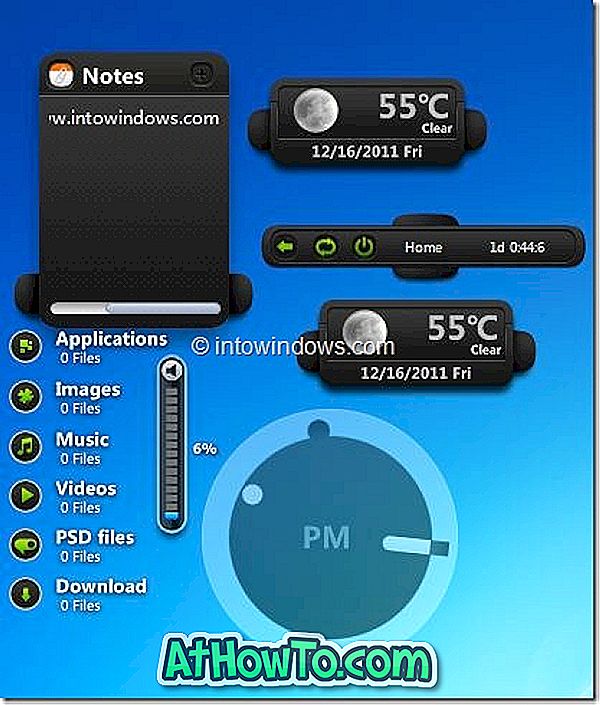У оперативном систему Виндовс 10 постоји уграђени алат за решавање проблема са звуком који је прилично добар у дијагностицирању и решавању уобичајених проблема са звуком. Када дође до проблема са звуком, требало би да покренете алат за решавање проблема са звуком (апликација Подешавања> Ажурирање и безбедност> Решавање проблема) пре него што урадите било шта друго.
Ако алатка за решавање проблема не успе да дијагностикује проблем, можете покушати ручно да проверите поставке звука или да вратите поставке звука на подразумеване вредности.
Поновна инсталација аудио управљачког програма је посљедње рјешење при рјешавању проблема са звуком. Пре него што поново инсталирате управљачки програм за звук, можете покушати да поново покренете управљачки програм за звук.
Док поновно покретање аудио управљачког програма можда неће исправити проблем цијело вријеме, то би понекад могло помоћи. Осим тога, можете поново покренути аудио драјвер са неколико кликова мишем.
Поново покрените управљачки програм за звук у оперативном систему Виндовс 10
Испуните доле наведена упутства да бисте поново покренули управљачки програм за звук у оперативном систему Виндовс 10 помоћу програма Девице Манагер.
1. корак: Отворите Девице Манагер тако што ћете десним тастером миша кликнути на дугме Старт на траци задатака, а затим на опцију Девице Манагер (Управљач уређајима ). Алтернативно, можете брзо покренути Девице Манагер (Управљач уређајима) притиском на Виндовс лого + Кс типке и затим притиснути М типку.
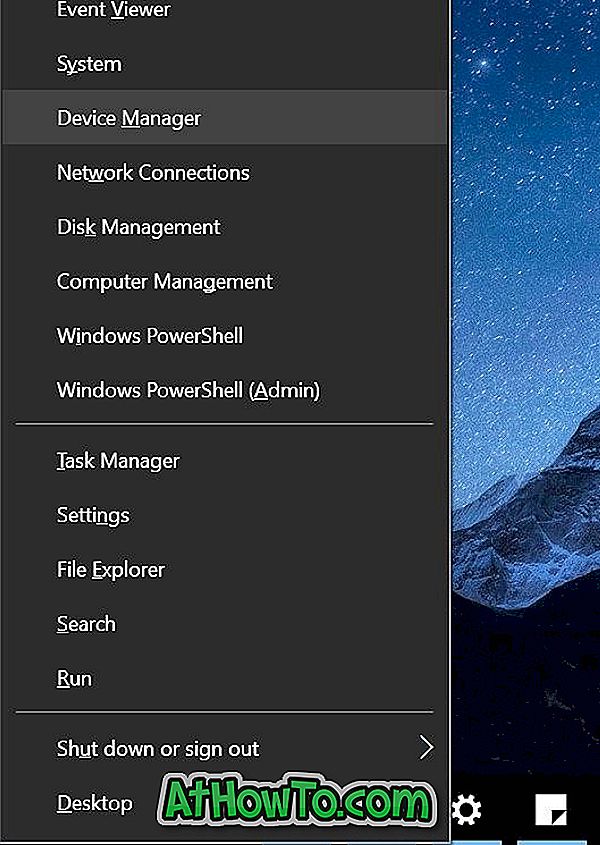
Корак 2: У Управитељу уређаја проширите Контроле звука, видеа и игара да бисте видјели унос аудио управљачког програма.
Корак 3: Кликните десним тастером миша на унос аудио управљачког програма, а затим кликните на опцију Онемогући опцију уређаја . Кликните на дугме Да да бисте онемогућили управљачки програм уређаја. Ако се од вас тражи да поново покренете рачунар, сачувајте свој рад, затворите све програме и поново покрените рачунар.
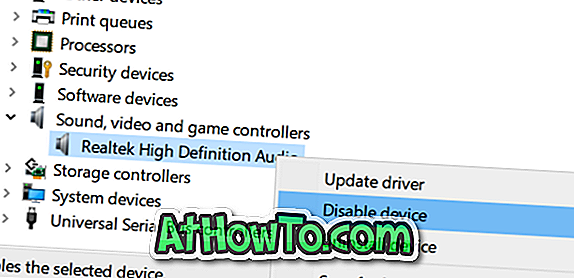
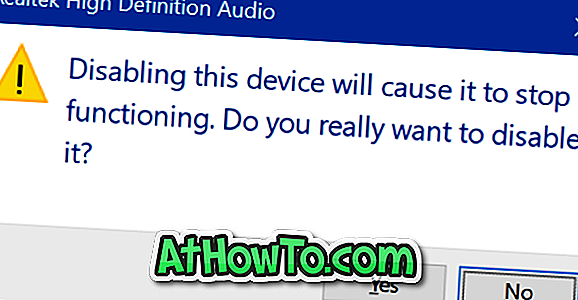
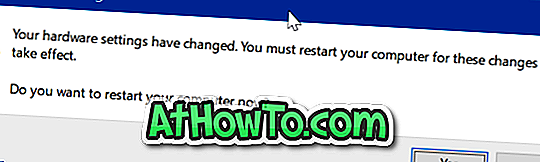
Корак 4: На крају, кликните десним тастером миша на унос аудио управљачког програма и кликните на Енабле девице оптион ( Омогући опцију уређаја ). Ово ће поново покренути управљачки програм уређаја.

Проверите да ли је проблем са звуком решен. Ако није, покушајте да деинсталирате аудио драјвер, поново покрените рачунар, а затим инсталирајте нову копију истог.
За помоћ можете се обратити и Мицрософт подршци.
Такође, научите како да истовремено користите звучник и слушалице у Виндовс 10.